电脑取消磁盘bitlocker加密技巧设置步骤
Windows系统是美国微软公司以图形用户界面为基础研发的操作系统,主要运用于计算机、智能手机等设备。有WindowsXP、windows7、windows8、windows10、windows11等系列,是全球应用最广泛的操作系统之一。
原标题:"电脑系统取消磁盘bitlocker加密功能的解决方法"相关电脑问题教程分享。 - 来源:本站。
有些用户为了保护自己的隐私,会对磁盘使用bitlocker加密,但是时间长了,不想用加密后却不知道该如何取消bitlocker加密,那么如何取消磁盘bitlocker加密功能呢,下面就给大家介绍电脑取消磁盘bitlocker加密功能的具体操作步骤。
解决方法:
1、首先我们点击“开始菜单”按钮,再点击控制面板,修改查看方式为大图标,点击“bitlocker驱动器加密”选项,如下图所示:
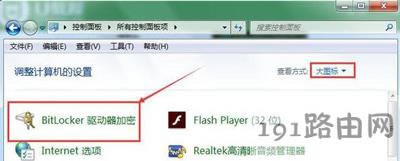
2、点击下面bitlocker驱动器加密的“解锁驱动器”选项,如下图所示:
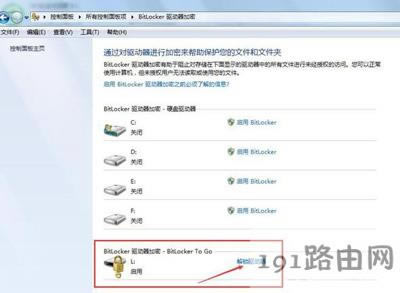
3、在弹出的窗口中键入解锁密码,并且点击解锁,如下图所示:
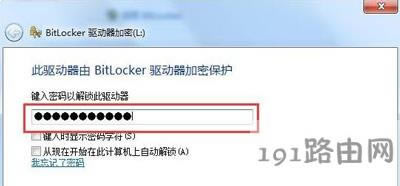
4、之后在刚刚的窗口中直接点击“关闭bitlocker”,如下图所示:
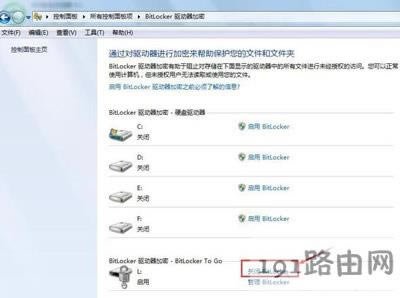
5、在关闭bitlocker窗口中点击解密驱动器按钮,如下图所示:

6、静静等待解密过程,这个过程中不要拔出u盘。如下图所示:

7、最后解密完成会弹出提示框,直接点击关闭按钮即可。如下图所示:
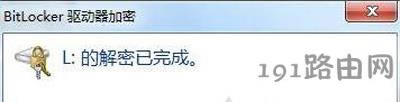
……